Windows10系统怎么只用Edge windows10系统怎么关闭IE
更新日期:2024-03-21 03:22:29
来源:转载
windows10正式版系统中自带了Microsoft Edge的浏览器,它的功能非常强大,有些用户甚至希望能够在新系统中只用Edge浏览器,而关闭掉之前使用的IE浏览器。那么,我们该如何操作呢?接下来,小编就向大家分享windows10系统下只用Edge关闭IE的方法。
 微软chrome内核浏览器
微软chrome内核浏览器
微软chrome内核浏览器,也就是新版edge,是基于chromium内核开发的免费网络浏览器,它继承了谷歌浏览器的绝大部分的优点,包括速度快、安全性高、扩展性强、个性化布局,4K流等等。对于windows系统用户来说没,使用微软开发的谷歌内核浏览器,是一个不错的选择,下面小编给大家分享微软谷歌内核浏览器正式版v86.0.622.51离线安装包下载地址。
卸载前注意:
1、现在关闭IE太早,仅靠Edge浏览器就算日常浏览仍可能碰到奇怪的问题,比如一些基于IE功能设计的网页无法加载;
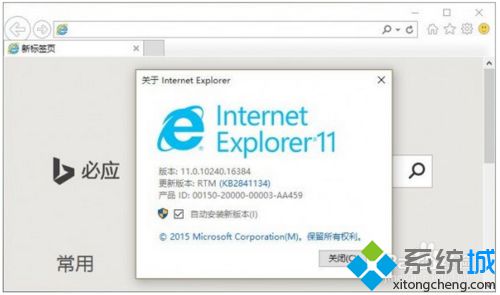
2、如果仍坚持放弃IE,那么应该还要再选择第二款浏览器,比如Firefox或者Chrome,越是主流的浏览器对网页的兼容性越好。

具体方法:
1、控制面板->程序->卸载程序;

2、点击左侧的“启动或关闭Windows功能”;
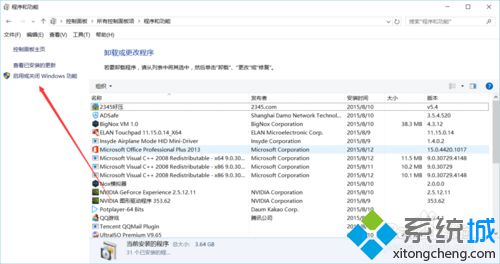
3、等待窗口加载完后,将列表中的“Internet Explorer 11”这一项前面的勾去掉;
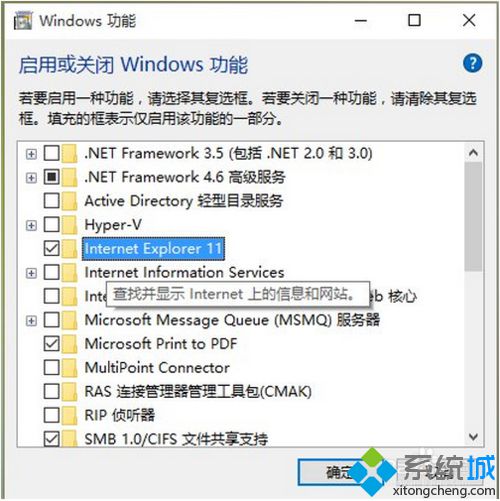
4、此时系统会弹出一个通知窗口,告诉你“关闭Internet Explorer 11可能会影响计算机上安装其他Windows的功能或程序,包括默认设置。点击“是”继续卸载,重启系统;点击“否”取消卸载。

以上就是windows10系统下只用Edge关闭IE的方法介绍了。感兴趣的用户,赶紧按照小编的方法操作看看吧!
相关推荐:
升win10正式版后除了edge其他浏览器都无法上网的解决方法
win10正式版使用edge浏览网站时提示需要用IE打开的解决方法
- monterey12.1正式版无法检测更新详情0次
- zui13更新计划详细介绍0次
- 优麒麟u盘安装详细教程0次
- 优麒麟和银河麒麟区别详细介绍0次
- monterey屏幕镜像使用教程0次
- monterey关闭sip教程0次
- 优麒麟操作系统详细评测0次
- monterey支持多设备互动吗详情0次
- 优麒麟中文设置教程0次
- monterey和bigsur区别详细介绍0次
周
月











